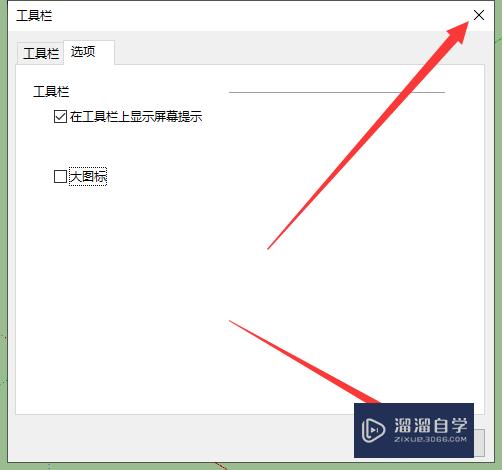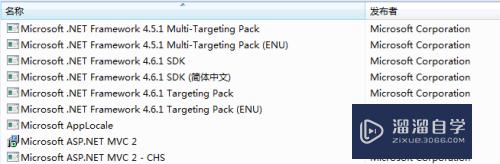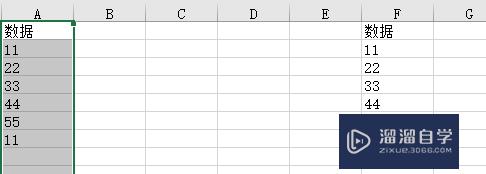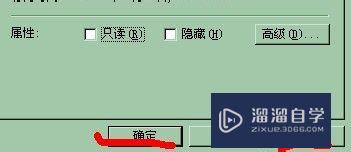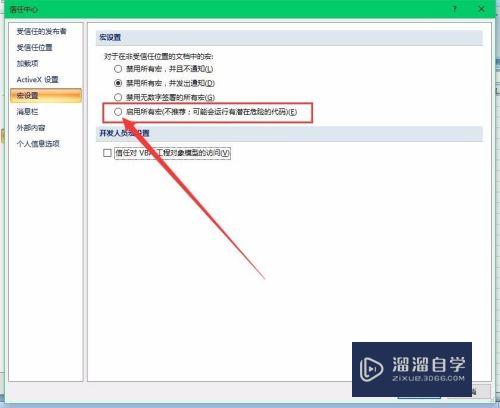Excel怎么筛选出想要的数据(excel怎么筛选出想要的数据得百分比)优质
Excel中的筛选功能也是比较常用的一个。学会了使用筛选功能。将会对工作和学习的效率大大提高。那么Excel怎么筛选出想要的数据呢?下面就来看看小渲的操作方法吧!
工具/软件
硬件型号:华硕(ASUS)S500
系统版本:Windows7
所需软件:Excel 2019
方法/步骤
第1步
首先在电脑桌面中找到自己想要打开的excel文件。找到之后。点击打开该文件。
第2步
打开进入到该文件以后。在文件的行列中。有很多信息。在这些信息中。需要筛选出部分自己需要的信息。
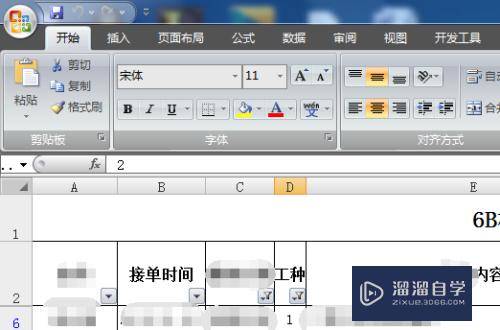
第3步
在“开始”界面中的情况下。找到“排序和筛选”。找到“排序和筛选”以后。点击打开。
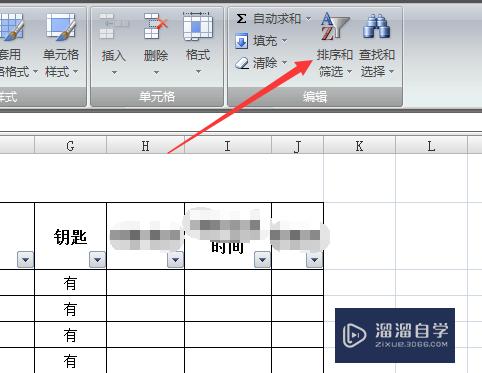
第4步
打开“排序和筛选”以后。在其中有一项是“筛选”。找到“筛选”以后。点击打开。
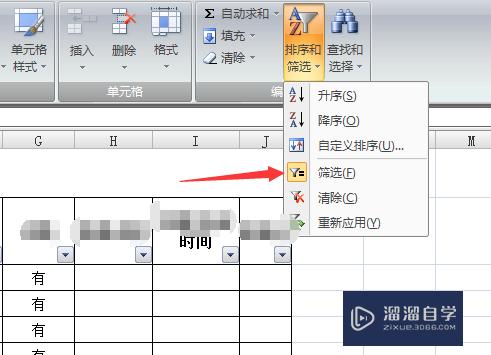
第5步
打开“筛选”以后。在excel文件的“列”中。每一列的第一格右下方都有一个倒三角。
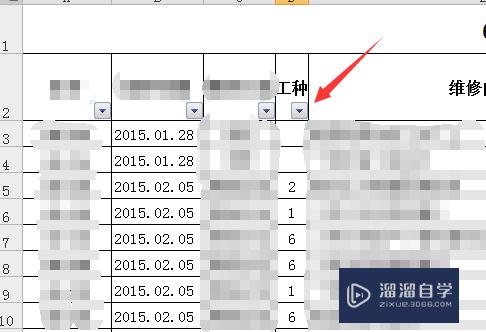
第6步
找到这个倒三角之后。点击打开。然后就是筛选项的内容。找到自己需要的筛选项以后。勾选该项。点击“确定”。
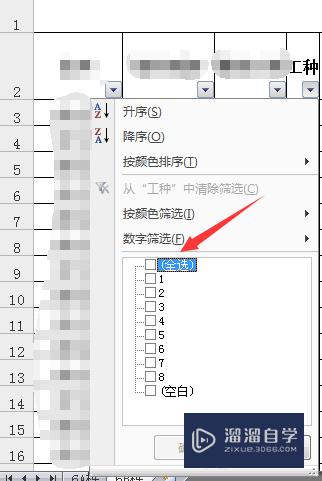
第7步
筛选完成以后。回到excel文档中。现在能够看到筛选出来的内容同属一类。是自己需要的内容。
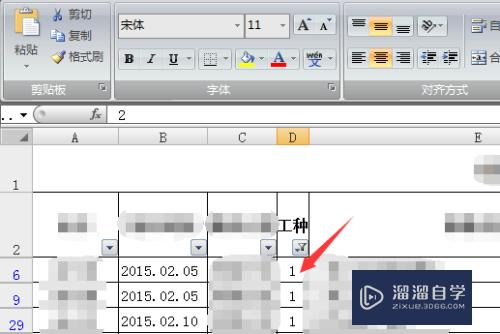
以上关于“Excel怎么筛选出想要的数据(excel怎么筛选出想要的数据得百分比)”的内容小渲今天就介绍到这里。希望这篇文章能够帮助到小伙伴们解决问题。如果觉得教程不详细的话。可以在本站搜索相关的教程学习哦!
更多精选教程文章推荐
以上是由资深渲染大师 小渲 整理编辑的,如果觉得对你有帮助,可以收藏或分享给身边的人
本文标题:Excel怎么筛选出想要的数据(excel怎么筛选出想要的数据得百分比)
本文地址:http://www.hszkedu.com/60257.html ,转载请注明来源:云渲染教程网
友情提示:本站内容均为网友发布,并不代表本站立场,如果本站的信息无意侵犯了您的版权,请联系我们及时处理,分享目的仅供大家学习与参考,不代表云渲染农场的立场!
本文地址:http://www.hszkedu.com/60257.html ,转载请注明来源:云渲染教程网
友情提示:本站内容均为网友发布,并不代表本站立场,如果本站的信息无意侵犯了您的版权,请联系我们及时处理,分享目的仅供大家学习与参考,不代表云渲染农场的立场!